首先我们选中文字:PP...
今天教大家如何在PPT中制作渐隐字,制作这种字体看起来会非常的高级,画面也会显得非常好看美观,这个方法其实很简单,一起来看一看吧。
首先我们选中文字:
PPT中怎样拆分文字
今天教大家PPT中怎样拆分文字,这个方法其实很简单,一起来看一看吧。启动PPT:在其中的文本框中输入中国梦或其他文字:插入形状中的矩形,拉伸到合适大小,叠放在文本框上:选取矩
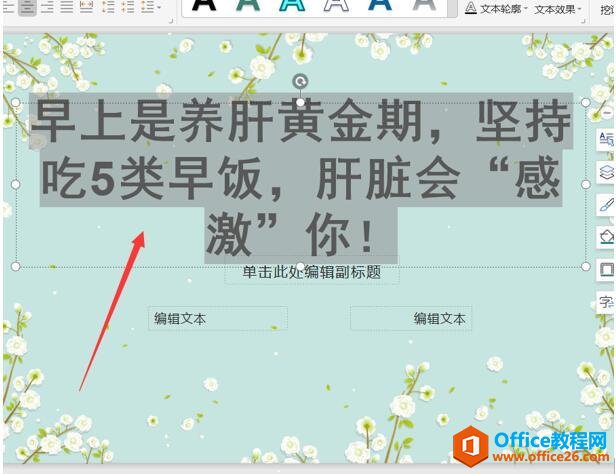
然后鼠标右击设置对象格式,具体操作如下图所示:
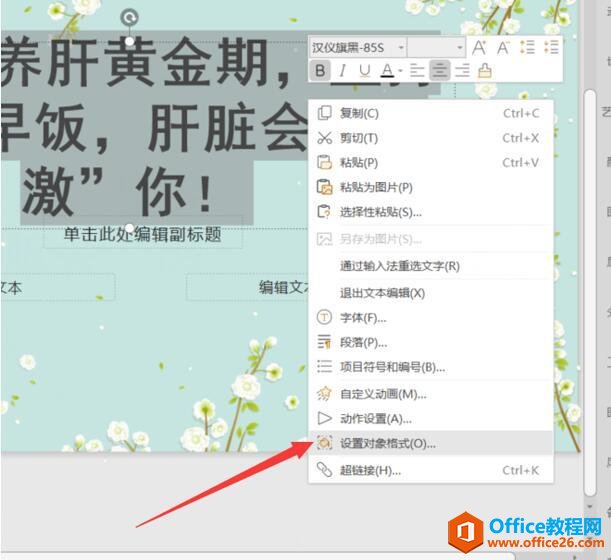
点击文本选项,然后在下方的文本填充中选择渐变填充,在下方将角度改为零度,然后调整颜色,位置透明度和亮度,将文字的后边部分调整为浅色,具体操作如下图所示:
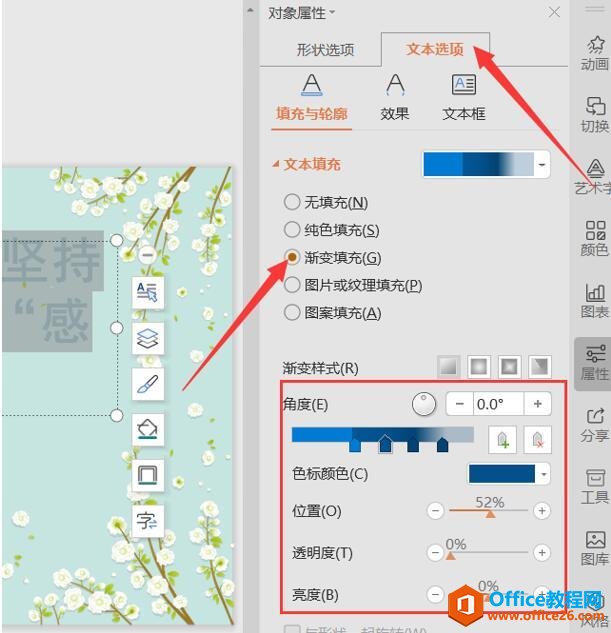
这样就设置好了,是不是非常好看呢:

如何在PPT中制作渐隐字的下载地址:
如何对齐PPT里的形状
如何让PPT里的形状快速对齐,让整个PPT看起来干净又整洁呢?今天我们和大家分享的就是如何对齐PPT里的形状。首先打开需要对齐的PPT,可以看到里面的形状完全没有次序:接下来我们用sh



